Como usar os arquivos do Google Drive off-line no Mac
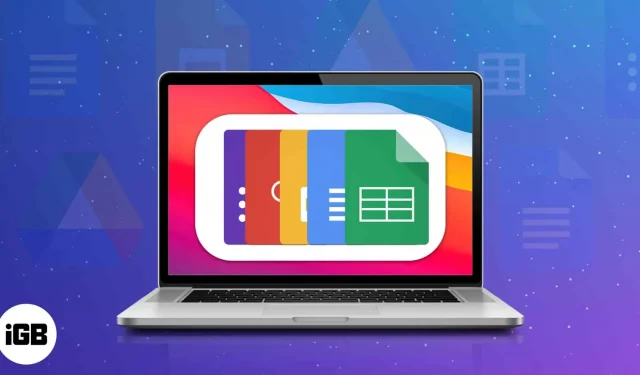
O Google Drive é uma dádiva de Deus para usuários de Mac que desejam sincronizar e gerenciar um documento, pasta de trabalho ou arquivo do PowerPoint. Você pode visualizar seus arquivos de qualquer lugar enquanto estiver conectado à Internet. Mas é possível acessar os arquivos do Google Drive offline no Mac? Vamos descobrir!
- Requisitos para ativar o acesso off-line ao Google Drive
- Instale e configure a extensão off-line do Chrome do Google Docs no Mac
- Como configurar o aplicativo Google Drive no Mac
- Como disponibilizar off-line todos os arquivos do Google Drive para Mac?
Requisitos para ativar o acesso off-line ao Google Drive
- Acesso online: Para ativar o acesso offline aos seus arquivos, primeiro você deve estar conectado à Internet.
- Navegadores suportados: Google Chrome e Microsoft Edge.
- Extensão do navegador. A extensão off-line do Google Docs para Chrome é obrigatória.
- Navegação Privada: A Navegação Privada é um grande NÃO. Portanto, você não pode usar o modo de navegação anônima.
- Espaço de armazenamento: se você for enviar arquivos grandes, certifique-se de ter espaço suficiente em sua unidade local.
Além disso, torne o Google Chrome seu navegador padrão. Se você ainda não o fez, sinta-se à vontade para conferir nosso artigo sobre como alterar seu navegador padrão e depois acompanhar.
Observação. Verifique se você está conectado com o endereço de e-mail correto ao seguir as etapas abaixo.
Instale e configure a extensão off-line do Chrome do Google Docs no Mac
- Vá para o Launchpad ou use a pesquisa do Spotlight.
- Abra o Google Chrome.
- Faça login com seu endereço de e-mail.
- Adicione a extensão off-line do Google Docs clicando em Adicionar ao Chrome.
- Clique em Adicionar extensão para confirmar.
Como ativar o acesso off-line ao Google Drive no Mac
- Inicie o Chrome. Abra uma nova guia.
- Clique no ícone do menu → selecione Disco.
- Navegue até o ícone “Configurações” → selecione “Configurações”.
- Selecione Geral.
- Marque “Criar, abrir e editar os Documentos, Planilhas e Apresentações Google mais recentes neste dispositivo off-line”.
Agora você pode criar, abrir e editar seus Documentos, Planilhas e Apresentações Google mais recentes neste dispositivo off-line.
Como desativar o acesso off-line ao Google Drive no Mac
- Inicie o Chrome → Drive.
- Clique com o botão direito do mouse no documento.
- Ative Disponível off-line.
Se você deseja salvar muitos arquivos off-line de uma só vez, segure Shift/Command enquanto clica nos arquivos, clique com o botão direito do mouse e ative “Disponível off-line”.
Como visualizar arquivos do Google Drive off-line no Mac?
- Acesse Chrome → Dirigir.
- Clique no ícone Pronto para trabalhar offline (marca de seleção).
- Ative a visualização off-line.
Até agora, usamos a extensão do Chrome para salvar arquivos no Drive off-line. Embora o procedimento acima nos permita acessar documentos offline, ainda precisamos de uma conexão com a Internet para a maior parte do processo.
Para resolver o problema acima, podemos baixar e instalar o aplicativo Google Drive, que nos permite usar documentos sem conexão com a Internet. Role para baixo para saber mais sobre o aplicativo independente do Google Drive.
Como configurar o aplicativo Google Drive no Mac
- Baixe e instale o Google Drive . Digite suas credenciais de login.
- Clique no ícone Drive na barra de menu.
- Clique no ícone Configurações.
- Selecione “Configurações”.
- Selecione Drive do Google.
- Escolha uma das seguintes opções.
- Stream Files: Esta opção permite acessar arquivos armazenados na nuvem. Você também pode tornar os arquivos relevantes offline.
- Arquivos espelhados: você pode usar esta opção para acessar arquivos de uma pasta em seu computador. Como ele armazena todos os arquivos do Meu Drive na nuvem e também no seu computador, eles ficam instantaneamente disponíveis off-line. Portanto, tenha cuidado ao escolher esta opção.
- Clique em “Abrir no Finder”.
Você também pode acessar a pasta do Google Drive em LOCALIZAÇÕES no Finder.
Como disponibilizar off-line todos os arquivos do Google Drive para Mac?
- Inicie o Localizador.
- Acesse o Google Drive. Na seção LOCAIS.
- Abra Meu Drive.
- Selecione arquivos para baixar offline. Selecione vários arquivos pressionando a tecla Shift/Command e clicando neles.
- Clique com o botão direito do mouse e selecione Baixar agora.
Você pode baixar e usar qualquer Google Docs/Slides/Planilhas em sua unidade sem a necessidade de uma conexão com a Internet. Clique com o botão direito do mouse no(s) arquivo(s) para remover o download e selecione Remover download.
Perguntas frequentes
Nenhum aplicativo especial adicional é necessário para abrir arquivos offline no seu Mac ou iMac. Mas no seu iPhone ou iPad, você precisa do Google Docs para arquivos de texto, Google Slides para arquivos de apresentação e Google Sheets para planilhas do Excel.
Sem Internet? Sem problemas!
O Google Drive para Mac facilita a sincronização e o gerenciamento de arquivos para visualização off-line. Com qualquer navegador baseado em cromo, você pode trabalhar com eficiência mesmo se a rede do seu Mac estiver inoperante. Se você tiver alguma dúvida, deixe-a abaixo.



Deixe um comentário